この記事は、以前のバージョンのWebnodeエディターに関するものです。サイトが現行のエディターで作成された場合は、ショップの使い方ガイドやエディターの使い方ガイドを参照下さい。
この記事では、顧客がPayPal経由でお支払いをした際、注文状況が自動的に「支払い済み」に変更されるようにPayPalアカウントをあなたのeショップに設定する方法をご紹介します。PayPalでのお支払い設定できるようにするには、eショップ固有のURLアドレスが必要になります。
eショップでは、ビジネスPayPalの登録が必要になります。
1. 「eショップの管理」の「eショップの設定」をクリックしてください。
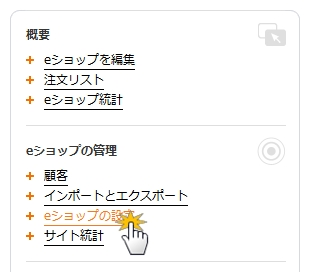
2. 「お支払い方法」を選択してください。
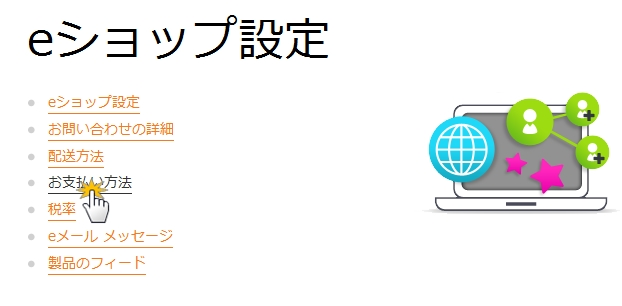
3. PayPal を選択してください。
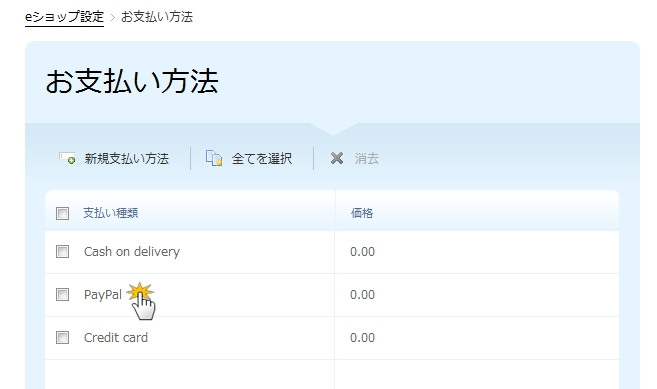
メモ: PayPalがメニューにない場合、「お支払い方法の設定の仕方」で支払い方法を設定する必要があります。
4. PayPal アカウント(メールアドレス)を入力し、灰色の吹き出しの中にある「こちら」をクリックしてください。
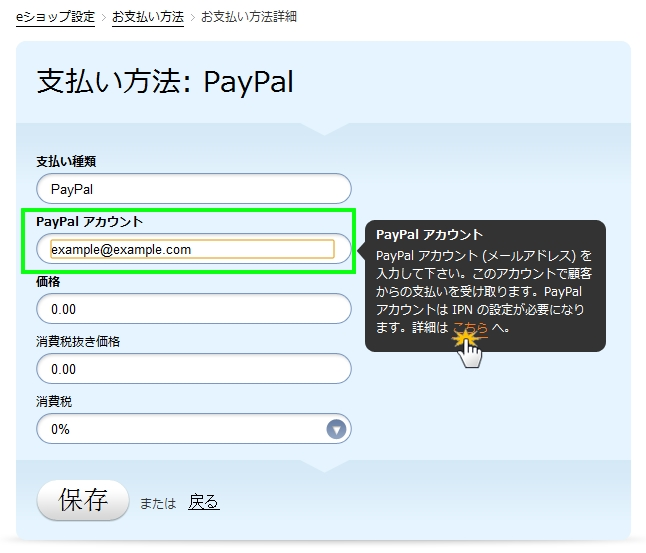 5. Paypalの支払ゲートウェイを設定する方法について説明が表示されます。
5. Paypalの支払ゲートウェイを設定する方法について説明が表示されます。
設定方法の手順5あなたのe-ショップのURLアドレスが載っていますので、このアドレスをコピーしてください。

6. PayPal アカウントにログインしてください。(このアカウントはビジネスアカウントでなければなりません。詳しくは www.paypal.jpにてご確認ください。)
7. 「My Account」をクリックし「Profile」をクリックしてください。
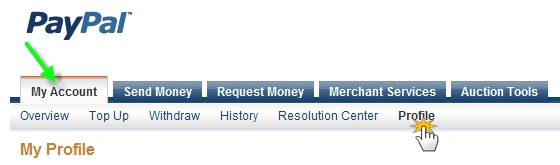
8. 左のリストから「My selling tools」を選択し、「Getting paid and managing my risk」を選択し、「Instant payment notification」の項目にある「Update」をクリックしてください。
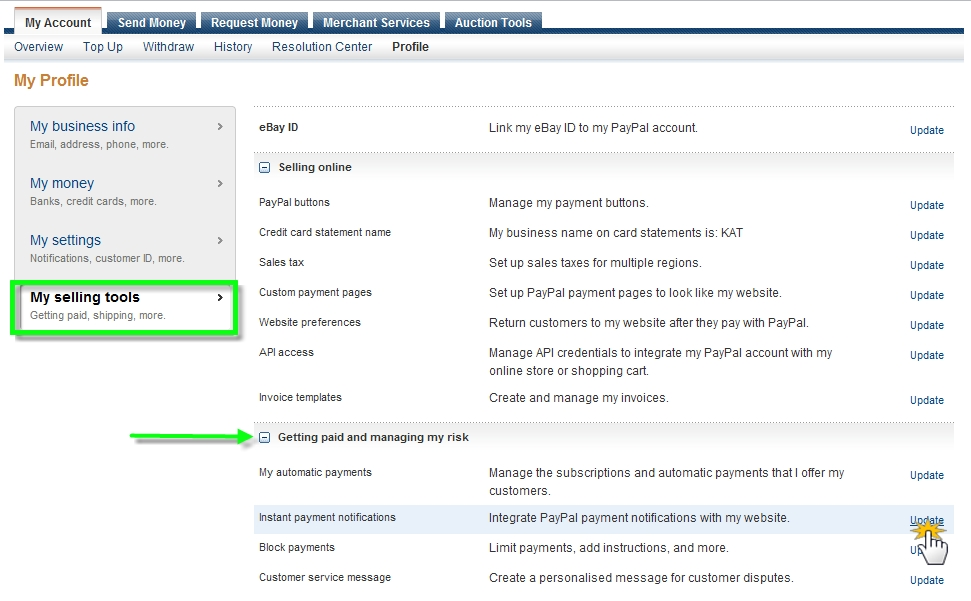
9. 「Choose IPN Settings」 を選択してください。
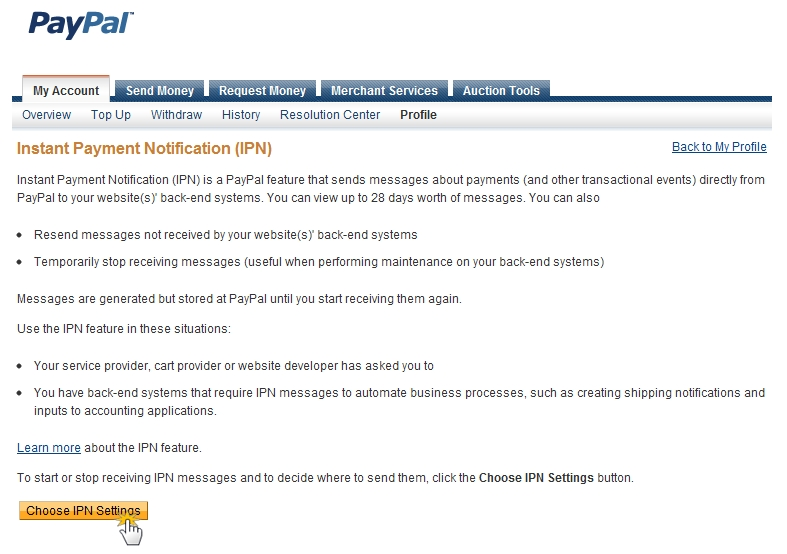
10. Notification URLでは、e-ショップの管理セクションからコピーしたURLを貼り付けます。
e-ショップの取引に関する通知を受信するには、 「IPNメッセージを受信する」にチェックを入れてください。
最後に変更を保存するには「Save」を選択します。

11.これでPayPalでクライアントからの支払いを受け取りが開始されます。